电脑重新做系统后怎么联网 电脑系统重装后无法连接网络怎么办
更新时间:2024-05-10 10:04:12作者:xtyang
当我们重新安装电脑系统后,有时候会遇到无法连接网络的问题,这种情况可能是由于驱动程序未正确安装、网络设置出现问题或者网络适配器故障等原因引起的。在遇到这种情况时,我们可以通过一些简单的方式来解决这个问题,确保电脑重新安装系统后能够顺利联网。接下来我们将分享一些解决方法,帮助您解决电脑系统重装后无法连接网络的困扰。
操作方法:
1.首先我们刚安装完win10系统后,可能就会发现右下角网络图标是一个被禁止的标志。这时网络是无法连接的
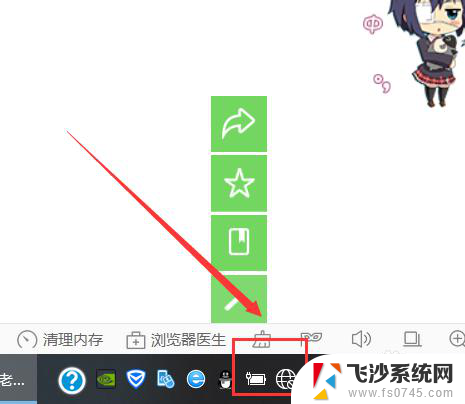
2.然后我们鼠标右键单击“此电脑”点击属性,在选项卡中,点击【设备管理器】选项,如图所示。
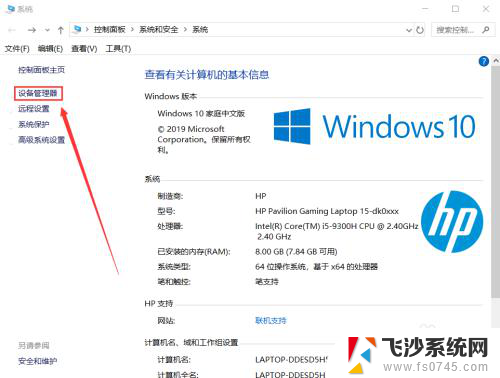
3.然后我们打开设备管理器窗口,在上面点击【操作】。在选项中点击【扫描检测硬件改动】,如图所示。
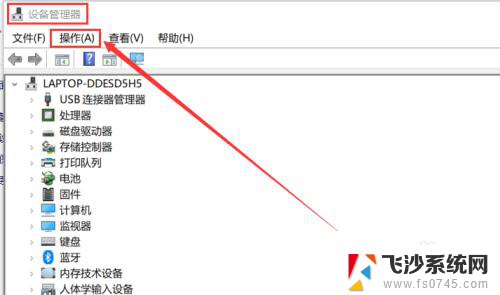
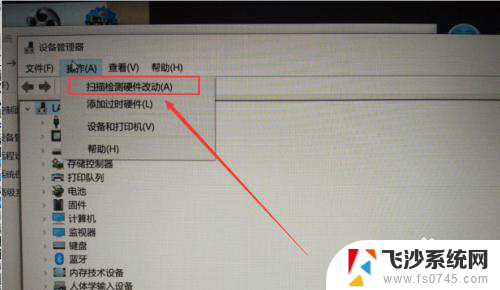
4.然后可以看到正在安装设备驱动程序软件,我们等待一会,如图所示。

5.当安装完成,这时一般就可以连接上网络。就可以在设备管理器看到网络适配器了,如果这时无法上网,我们再双击一下网络适配器里面选项打开,如图所示。
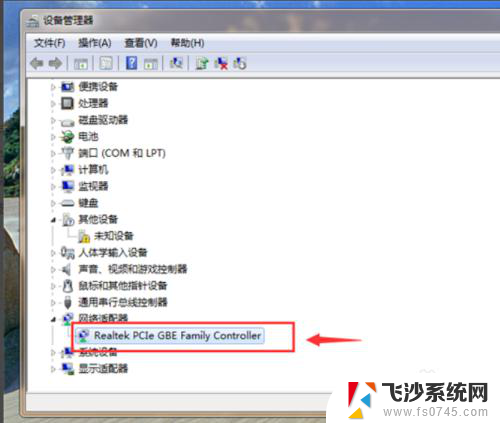
6.然后在弹出来的属性窗口,在驱动程序选项里,点击【更新驱动程序】按钮,如图所示
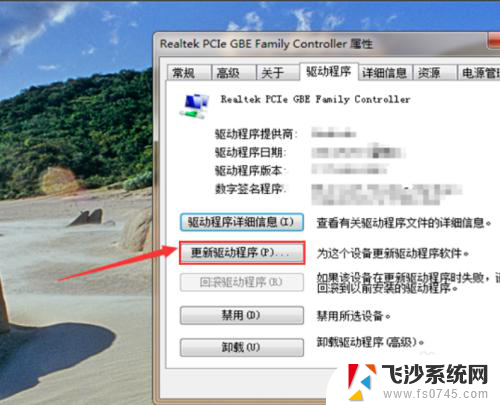
7.等待更新完成,就可以看到网络已经可以连接上了

以上就是电脑重新安装系统后如何连接到网络的全部内容,如果你也遇到了同样的情况,快来参照我的方法来解决吧,希望对大家有所帮助。
电脑重新做系统后怎么联网 电脑系统重装后无法连接网络怎么办相关教程
-
 win7重装系统没有网络 win7系统重装后无法上网怎么办
win7重装系统没有网络 win7系统重装后无法上网怎么办2023-11-26
-
 笔记本电脑重装系统后无法连接网络 重装系统后无法上网的解决方法
笔记本电脑重装系统后无法连接网络 重装系统后无法上网的解决方法2024-06-23
-
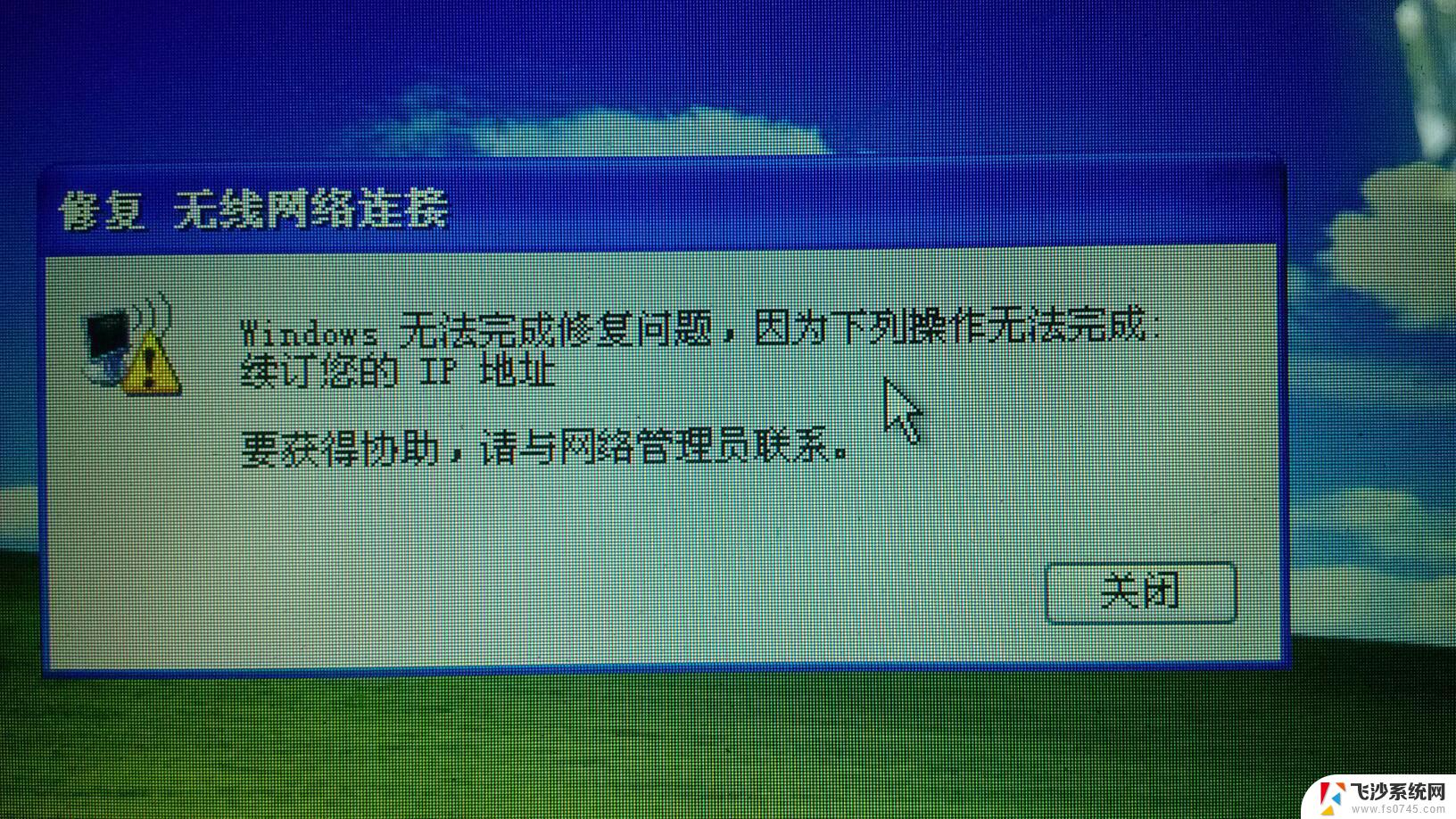 台式电脑重装系统后连不上网怎么办 Win10重装系统无法连接到WiFi怎么办
台式电脑重装系统后连不上网怎么办 Win10重装系统无法连接到WiFi怎么办2024-08-06
-
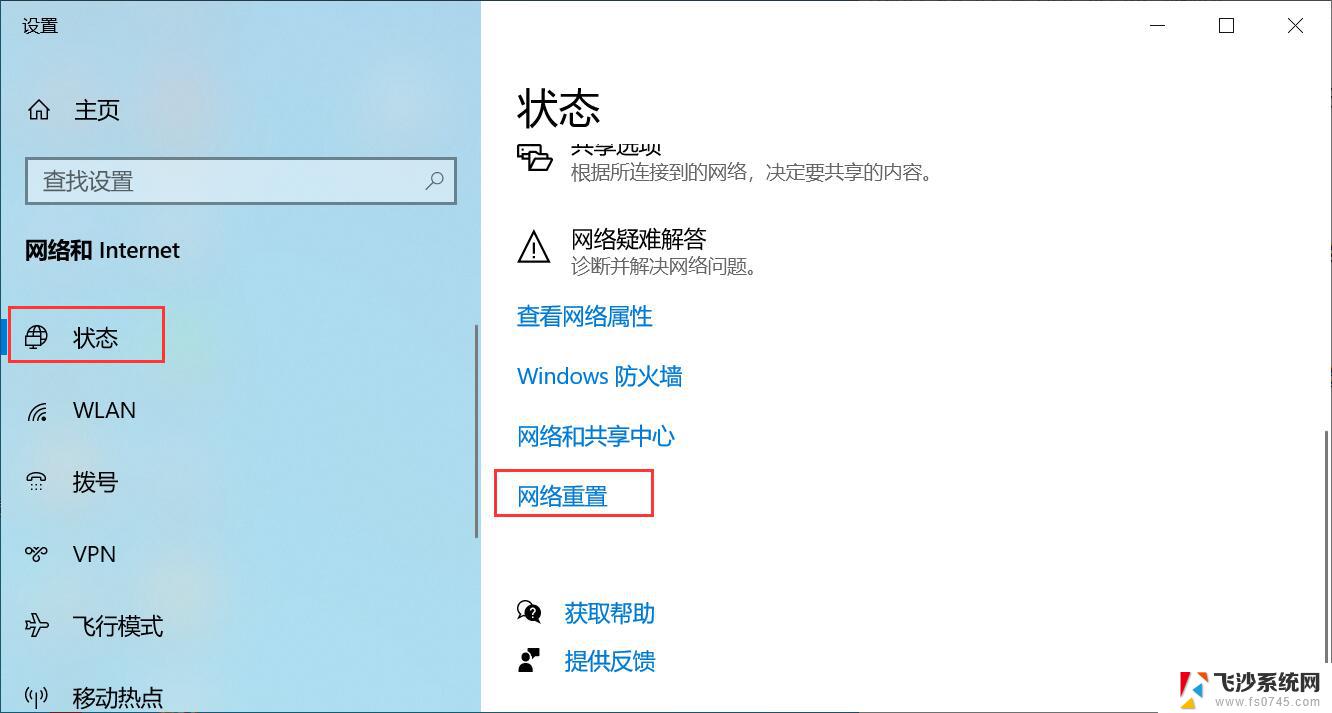 win10系统重装后怎么连接网络 重装Win10后无法连接WiFi怎么办
win10系统重装后怎么连接网络 重装Win10后无法连接WiFi怎么办2024-09-04
- 新安装的系统无法联网怎么办 重装Win10后无法联网的解决方法
- 联想电脑重启后无法进入系统 联想电脑重装系统后无法启动的解决方法
- 电脑重装后无声音 电脑重装系统后没有声音怎么处理
- 电脑重装系统时,鼠标失灵,怎办? 重装系统后鼠标无法识别怎么办
- win11登录界面 无法联网 Win11安装后无法连接网络怎么办
- 安装win11卡在联网了 Win11安装后无法连接网络怎么办
- win10安装以何种方式进行设置 win10怎么装双系统
- win10怎么关闭安装软件 win10关闭应用安装的步骤
- hpyerv安装win10 win10怎么装双系统
- 安装win11过程中找不到硬盘怎么办 如何自行修复硬盘问题
- win11系统怎么安装谷歌浏览器 谷歌浏览器安装教程
- 网吧怎么装win10 win10系统怎么装U盘
系统安装教程推荐
- 1 安装win11过程中找不到硬盘怎么办 如何自行修复硬盘问题
- 2 安装win11卡在联网了 Win11安装后无法连接网络怎么办
- 3 win11手动安装打印机驱动 如何在电脑上安装打印机驱动
- 4 win11iis must be installed Win11安装IIS管理器教程
- 5 win10镜像版如何安装 win10系统怎么装U盘
- 6 win10怎样安装ie浏览器 ie浏览器安装教程
- 7 win10系统显示体验 Windows体验版本怎么安装
- 8 装完系统卡在正在启动windows 重装win7卡在正在启动Windows蓝屏
- 9 怎么样重装windows10 win10系统安装方法
- 10 win11软件安装后可以更改位置吗 win11软件安装位置修改方法